Czy brakuje Ci paska narzędzi szybkiego uruchamiania w systemie Windows 7? Teraz możesz odzyskać tę funkcjonalność za pomocą wysoce konfigurowalnego bezpłatnego narzędzia SE-TrayMenu.
Uwaga: Menu SE-Tray jest dostępne w postaci pliku exe i wersji przenośnej.
Wstępny wygląd i ustawienia SE-TrayMenu Up
Instalacja SE-TrayMenu jest szybka i łatwa… po zakończeniu zobaczysz małą „ikonę żarówki” w „obszarze zasobnika systemowego”. Po prostu najedź na niego myszą, aby zobaczyć domyślny układ, motyw i dostępne aplikacje.
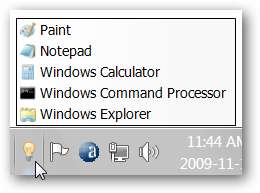
Aby było widoczne przez cały czas, należy otworzyć „Okno ikon obszaru powiadomień” i zmienić ustawienie na „Pokaż ikonę i powiadomienia”.
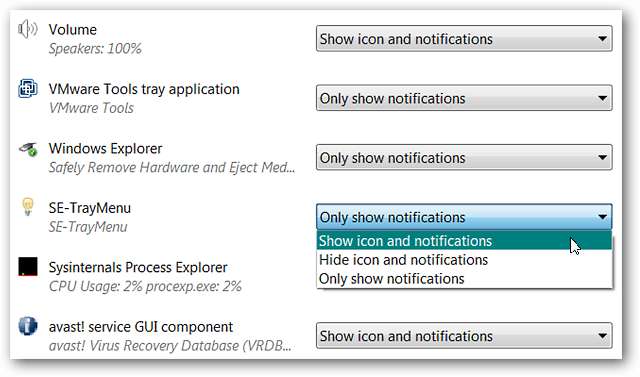
Aby uzyskać dostęp do ustawień SE-TrayMenu, kliknij prawym przyciskiem myszy „Ikona w zasobniku systemowym”.
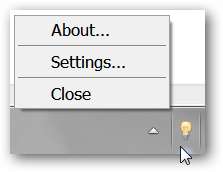
Pierwszą rzeczą, którą prawdopodobnie zechcesz zrobić, to zdecydować, czy chcesz, aby SE-TrayMenu uruchamiało się za każdym razem z systemem Windows, typ układu, który najlepiej odpowiada Twoim potrzebom (możesz spersonalizować, jak bardzo ładnie wygląda SE-TrayMenu) i motyw kolorystyczny.
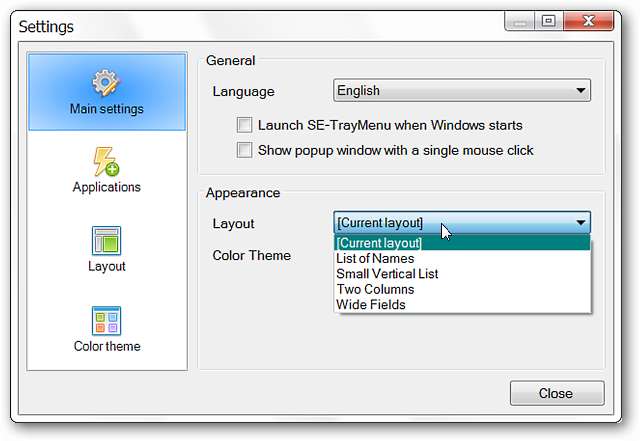
Następną rzeczą jest rozpoczęcie dodawania aplikacji, do których chcesz mieć szybki dostęp. Tutaj możesz zobaczyć domyślną grupę wraz z ich „Ścieżkami docelowymi”.
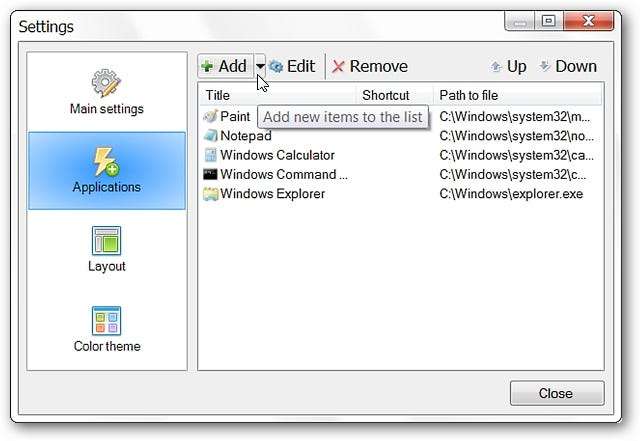
Kliknij część strzałki przycisku „Dodaj”, aby uzyskać dostęp do „Menu rozwijanego”. Najszybszą i najwygodniejszą opcją jest wybranie „Dodaj aplikacje z menu Start…”.
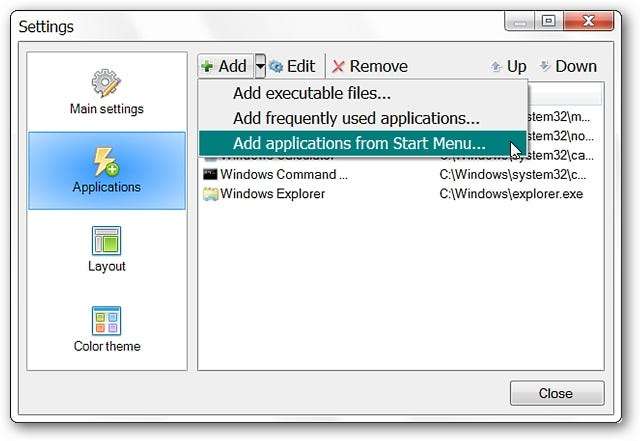
Po wybraniu opcji „Dodaj aplikacje z menu Start…” pojawi się następujące okno. Przewiń listę i wybierz aplikacje, które chcesz dodać do SE-TrayMenu. Po zakończeniu kliknij „OK”.
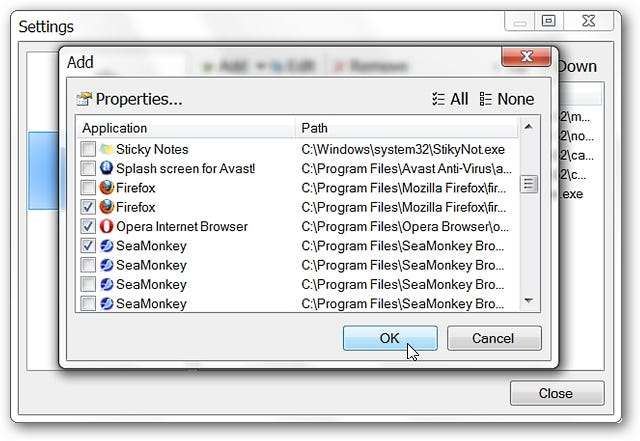
Teraz możesz zobaczyć swoją nową listę aplikacji. Tutaj możesz usunąć aplikacje, których nie potrzebujesz, dodać więcej aplikacji lub edytować te z listy. Po zakończeniu kliknij „Zamknij”.
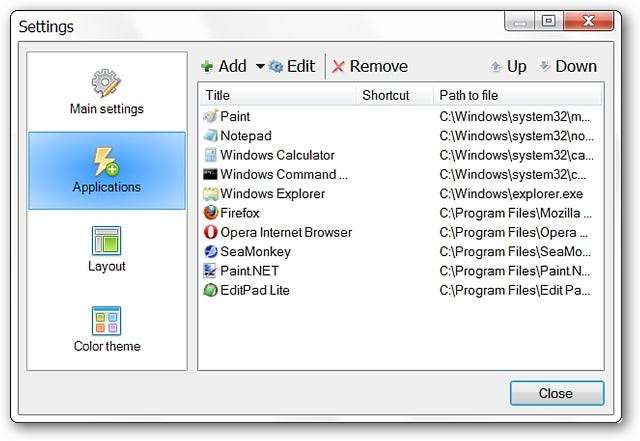
Dzięki nowemu motywowi, układowi i dodatkowym aplikacjom nasza konfiguracja okazała się bardzo ładna.
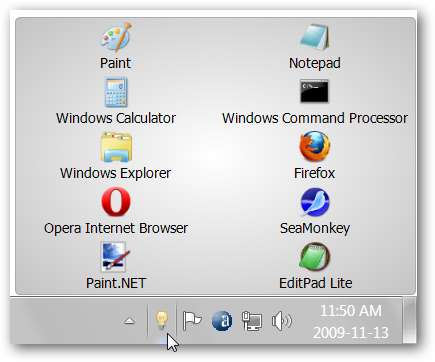
Wniosek
Jeśli szukasz sposobu na dodanie funkcji Szybkie uruchamianie do systemu Windows 7, SE-TrayMenu zapewnia szybki i łatwy sposób na zrobienie tego. Będzie również działać z Windows 2000, XP i Vista. Chociaż jest to łatwy sposób na dodanie funkcji szybkiego uruchamiania, upewnij się i przeczytaj nasz artykuł o tym, jak to zrobić Dodaj prawdziwy pasek szybkiego uruchamiania do systemu Windows 7 .







